YouTubeプレミアムはLINE Payからも支払うことができます。
今回は、LINE Payのプリペイドカード発行からYouTubeプレミアムの登録まで詳しく解説したいと思います!
【注意】旧LINE Payカードはすでに発行停止されている
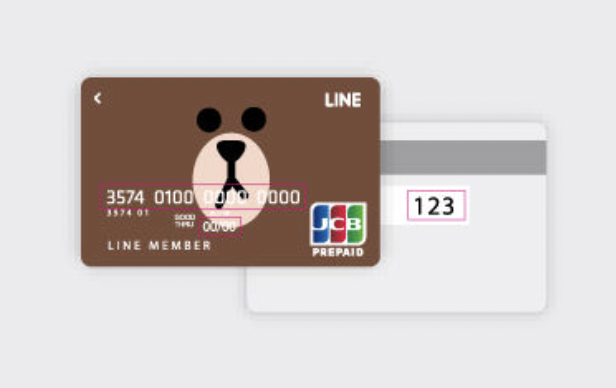
今回LINE PayでYouTubeプレミアムを支払う方法を調査していく中で、昔は「LINE Payカード」というもので支払いができていたことがわかりました。
そのLINE Payカードの新規発行及び更新は、既に終了しています。
※LINE Pay カードは新規発行(紛失等の再発行の場合も含む)Google Pay™への登録(Androidのみ)を2020年12月22日10時に終了しました。
現在発行済みのLINE Pay カード、登録済みのGoogle Pay™は有効期限まで引き続きご利用いただけます。(有効期限が過ぎたカードはご利用になれませんのでご注意ください。)
引き続きプリペイドカードのご利用をご希望の場合は、新サービスのVisa LINE Payプリペイドカードのお申込みをご検討ください。
LINE Pay公式ブログより
このことから、LINE Payカードの期限が切れて、
 ひよこ
ひよこYouTubeプレミアムがLINE Payで払えなくなった!
LINE Payもう無理なのか…
などの声が多数ありましたが、2022年5月現在は新サービスのVisa LINE Payプリペイドカードを使うことでYouTubeプレミアムをLINE Pay残高で支払うことができるようになっています。
方法としてはPay Palを経由する/しないの2通りがありますので、以下でそれぞれ紹介していきます!
YouTubeプレミアムをLINE Payで支払う方法【PayPal経由あり】
YouTubeプレミアムをPayPal経由でLINE Payで支払うには、以下のステップで準備・実行していきます。
- LINE Payバーチャルカードを発行する(すぐできる)
- Pay Palアカウントを登録する
- Pay Palの支払い方法にLINE Payバーチャルカードを追加する
- YouTubeプレミアムの登録時にブラウザからPay Palを選ぶ
それぞれ詳しく解説します。
①LINE Payバーチャルカードを発行する(すぐ)
LINE Payバーチャル(プリペイド)カードは、面倒な手続きや審査不要ですぐに発行できます!
スマホからLINEアプリを開き、ウォレットを開きます。
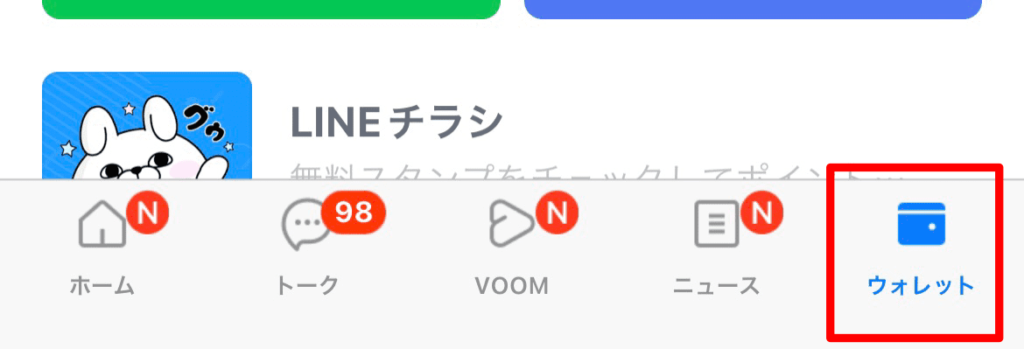
ウォレットから[LINE Pay]の文字をタップして、LINE Payを開きます。
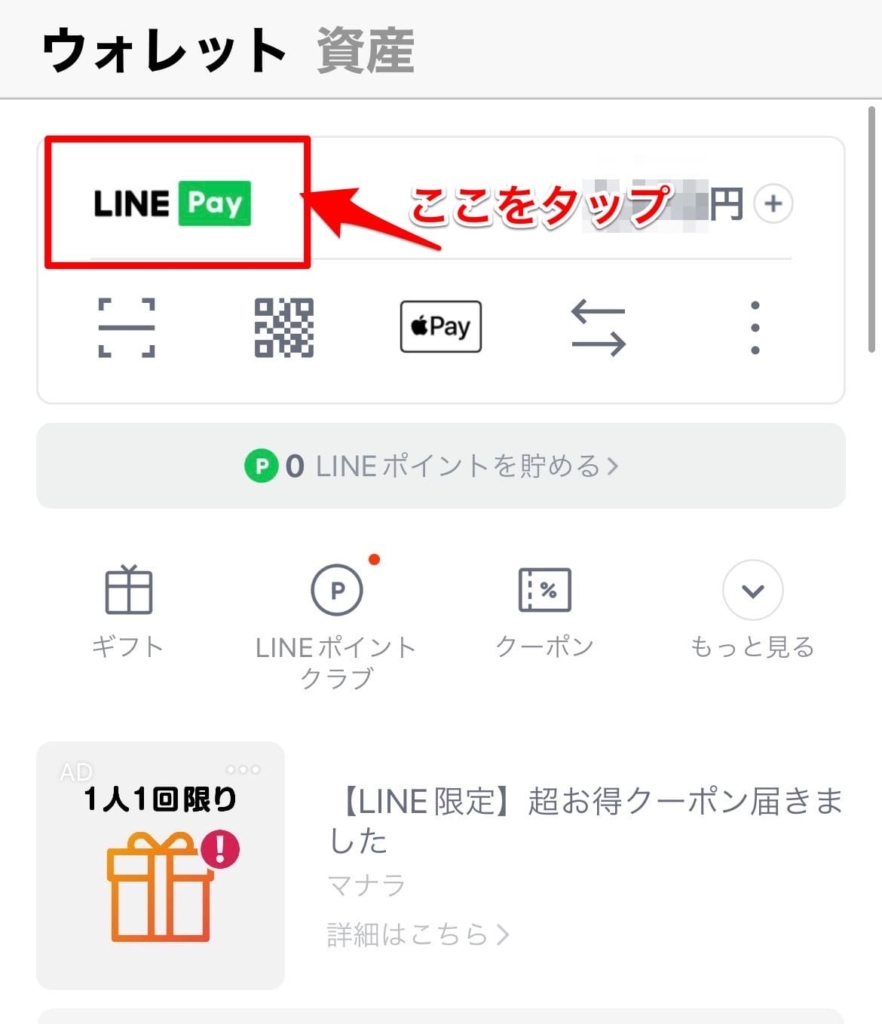
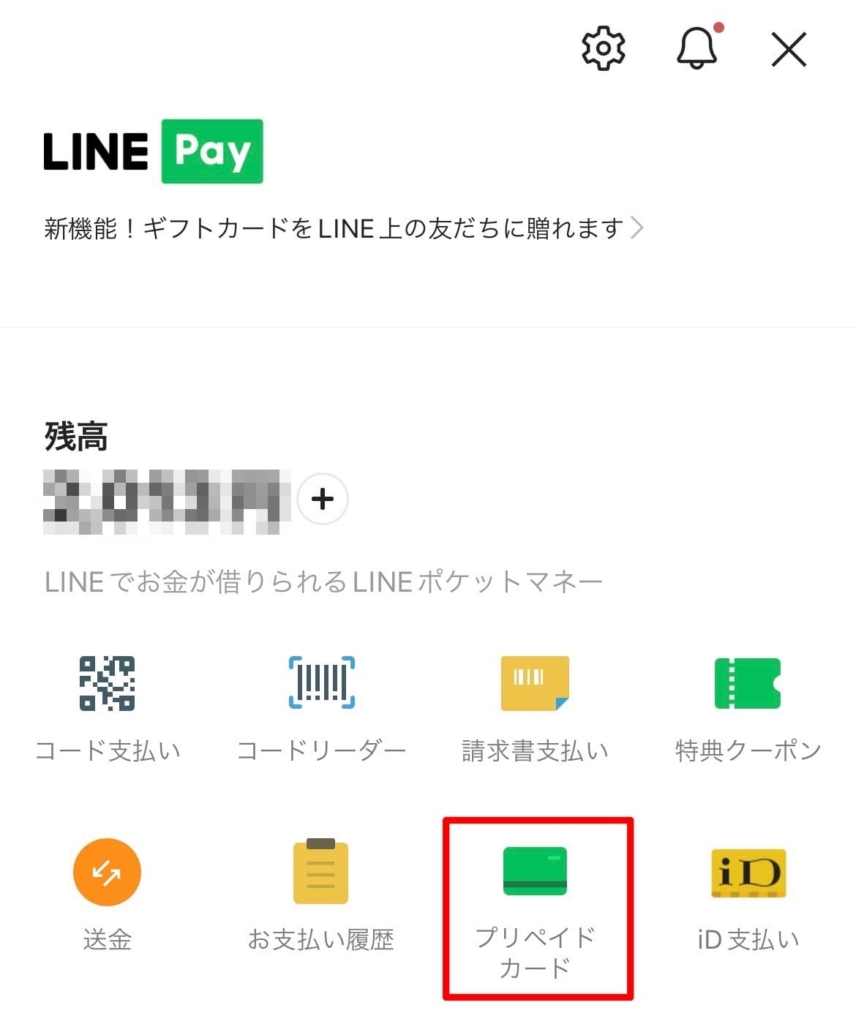
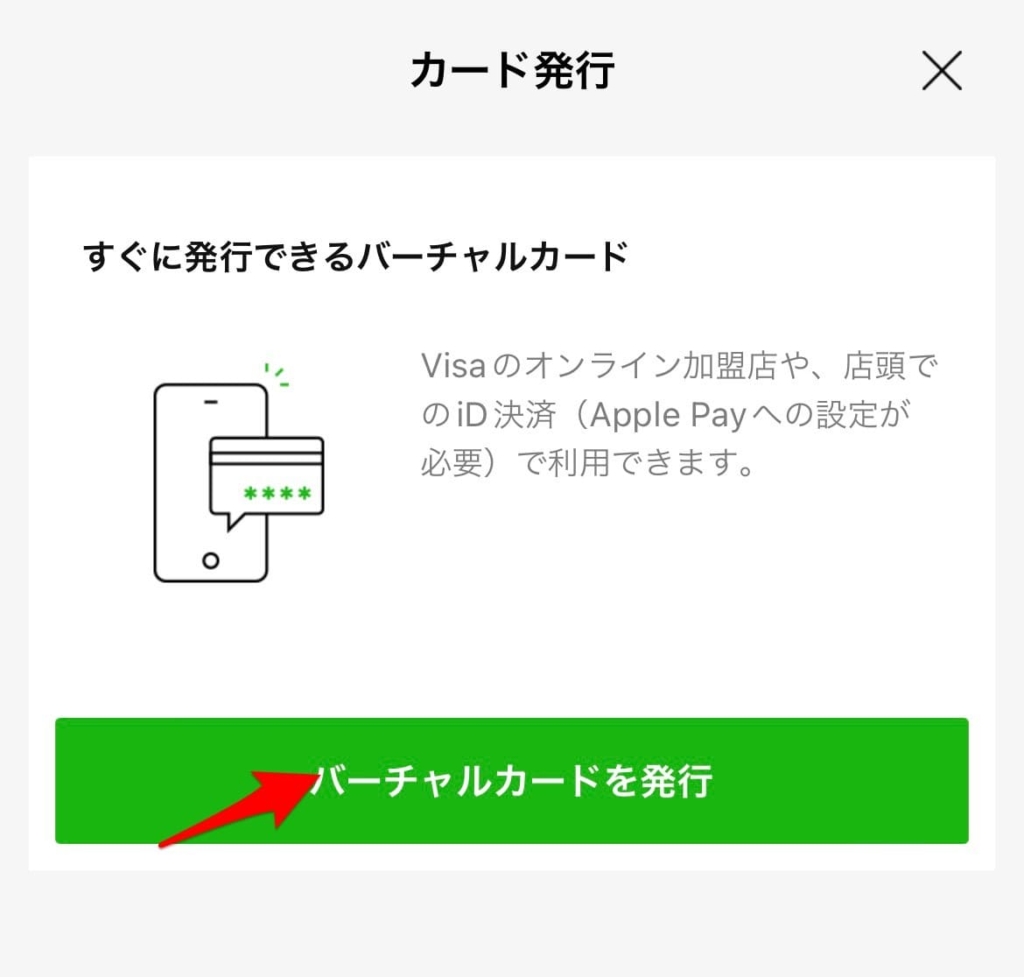
これで発行完了です!
②Pay Palアカウントを登録する
Pay Palにアカウントを持っていない人は登録が必要になります。
以下の手順を参考に登録を進めましょう!
パーソナルまたはビジネスアカウントを選択して新規登録をします。
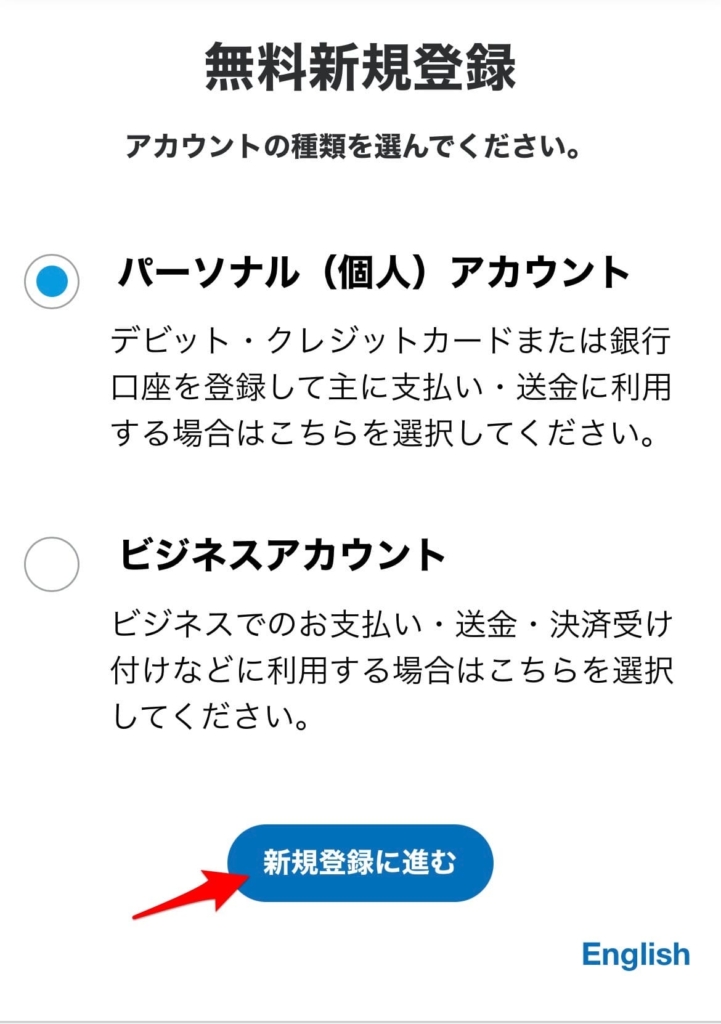
結構多いですが、必須項目だけ入力していって次へ進みます。
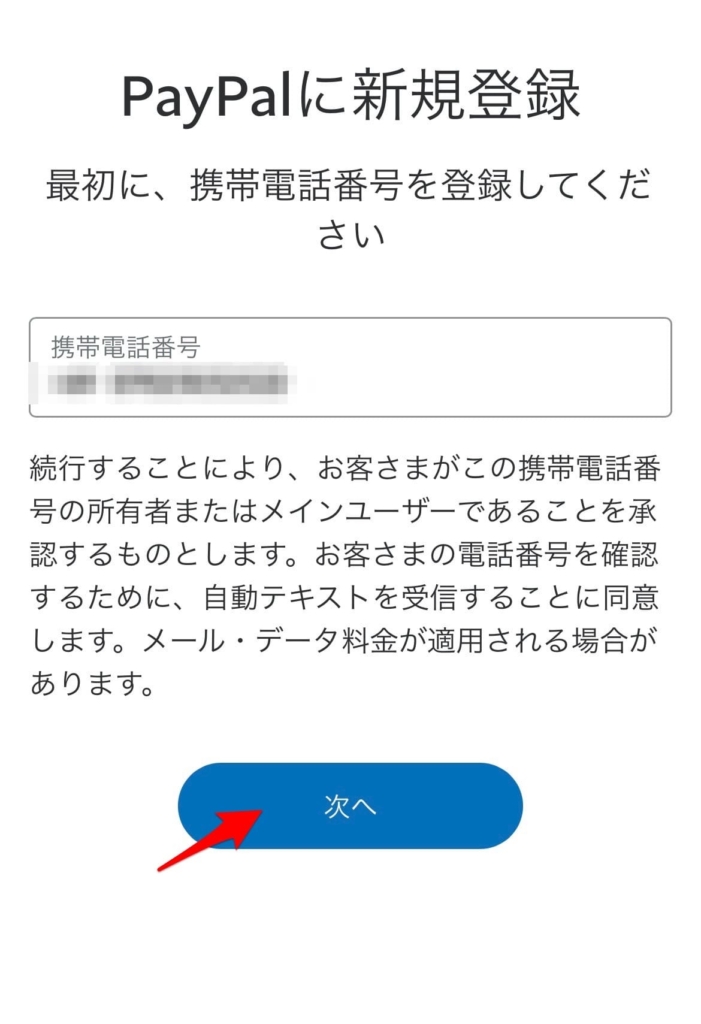
ペイパルのアカウント登録は完了です。
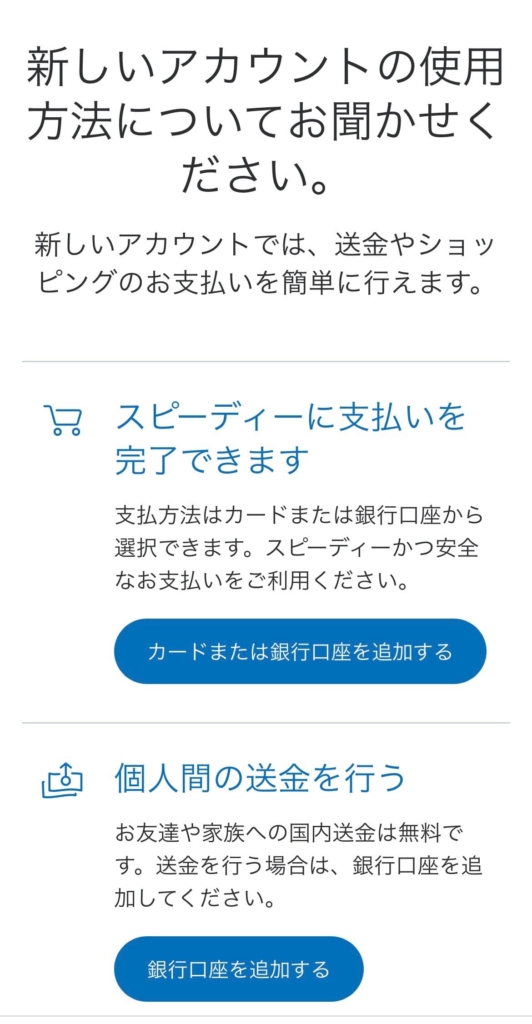
このようなメールが来ていたら、[確認]から認証しておきましょう。
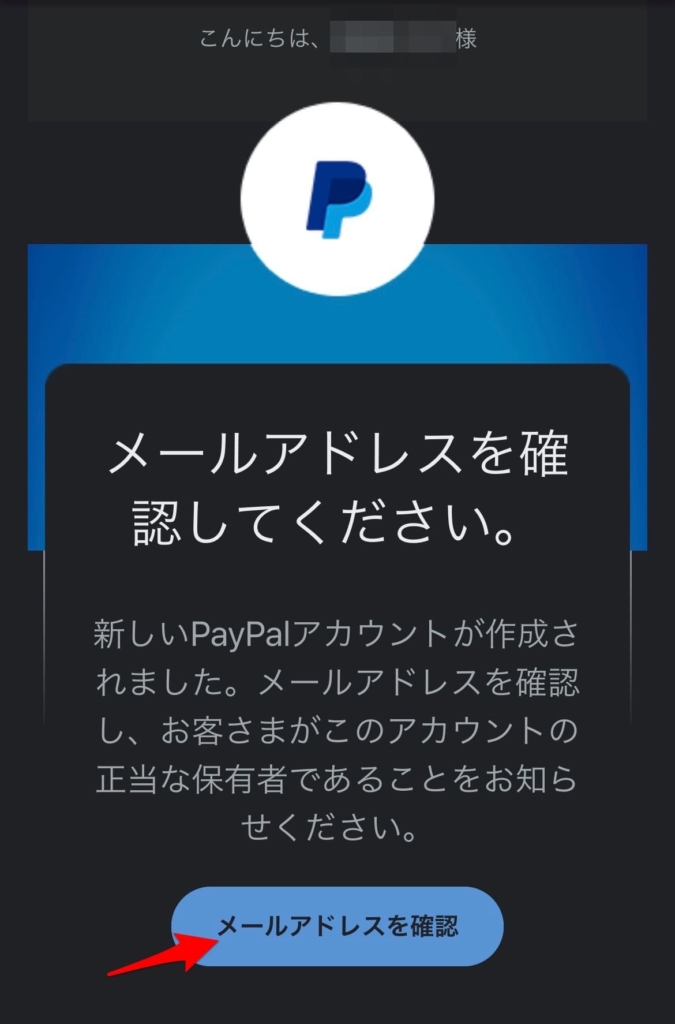
③Pay Palの支払い方法にLINE Payバーチャルカードを追加する
LINE Payバーチャルカードが発行でき、Pay Palアカウントも作成できたら、それらを紐づけていきます!
PayPal公式サイトはこちらから
・スマホは左上の3本線メニューをタップして[ウォレット]をタップ
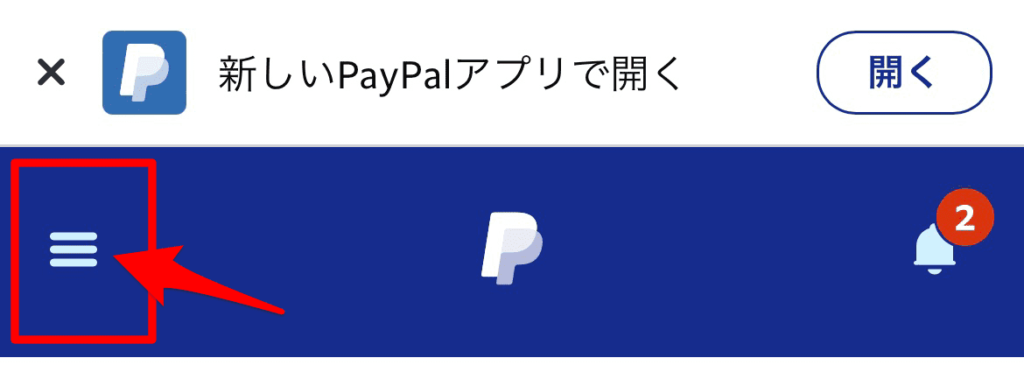
[カードまたは銀行を登録する]をタップ。
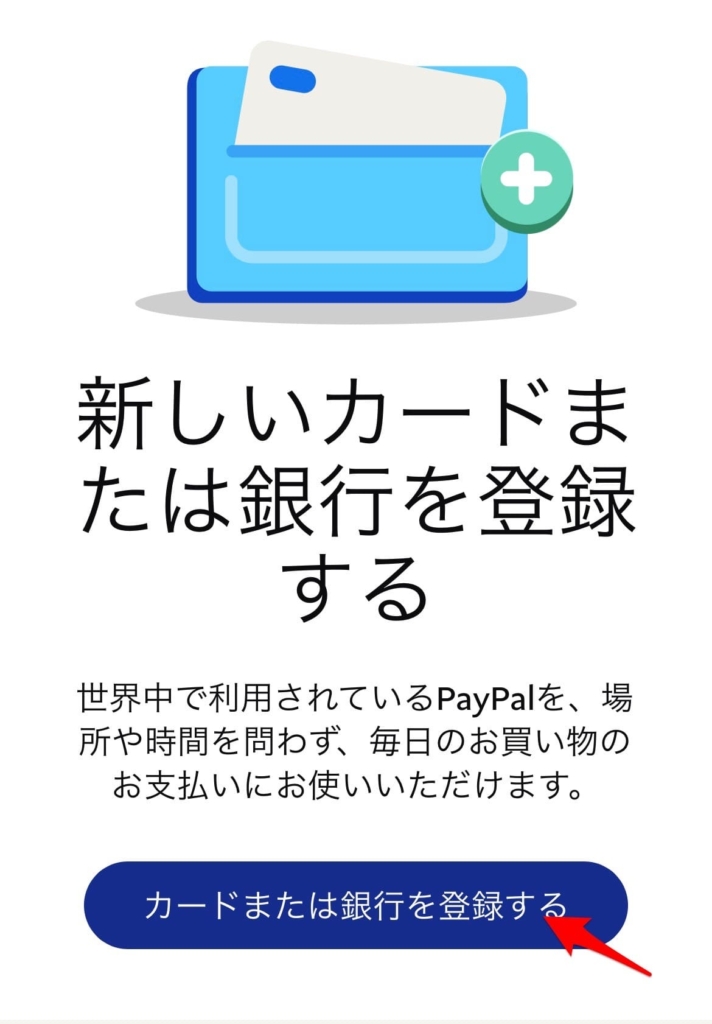
・PCはダッシュボードの右下からカードまたは銀行を登録するをクリック。
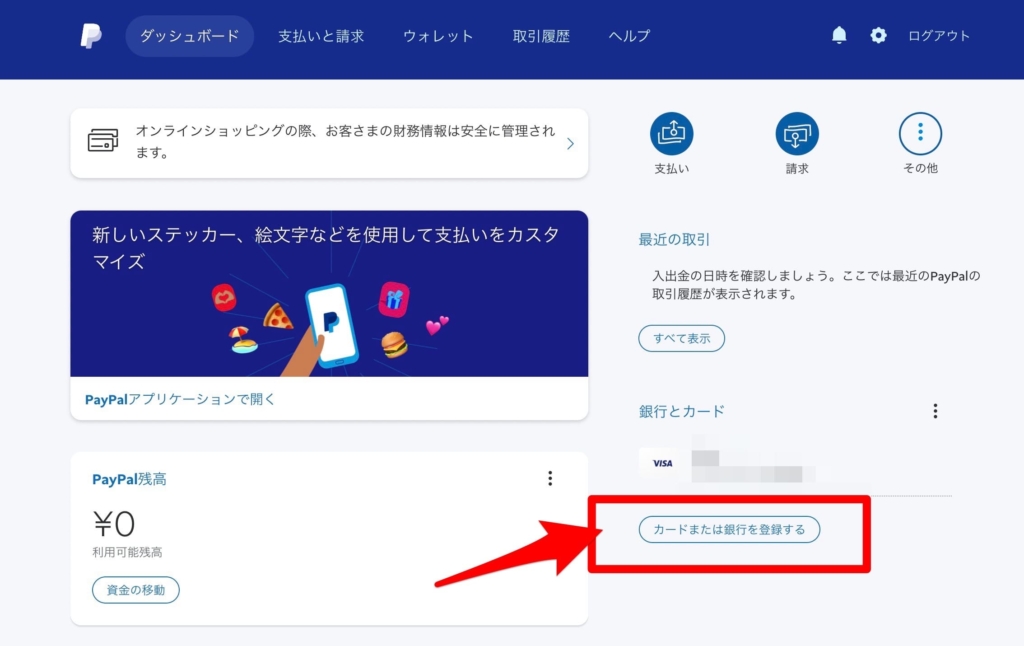
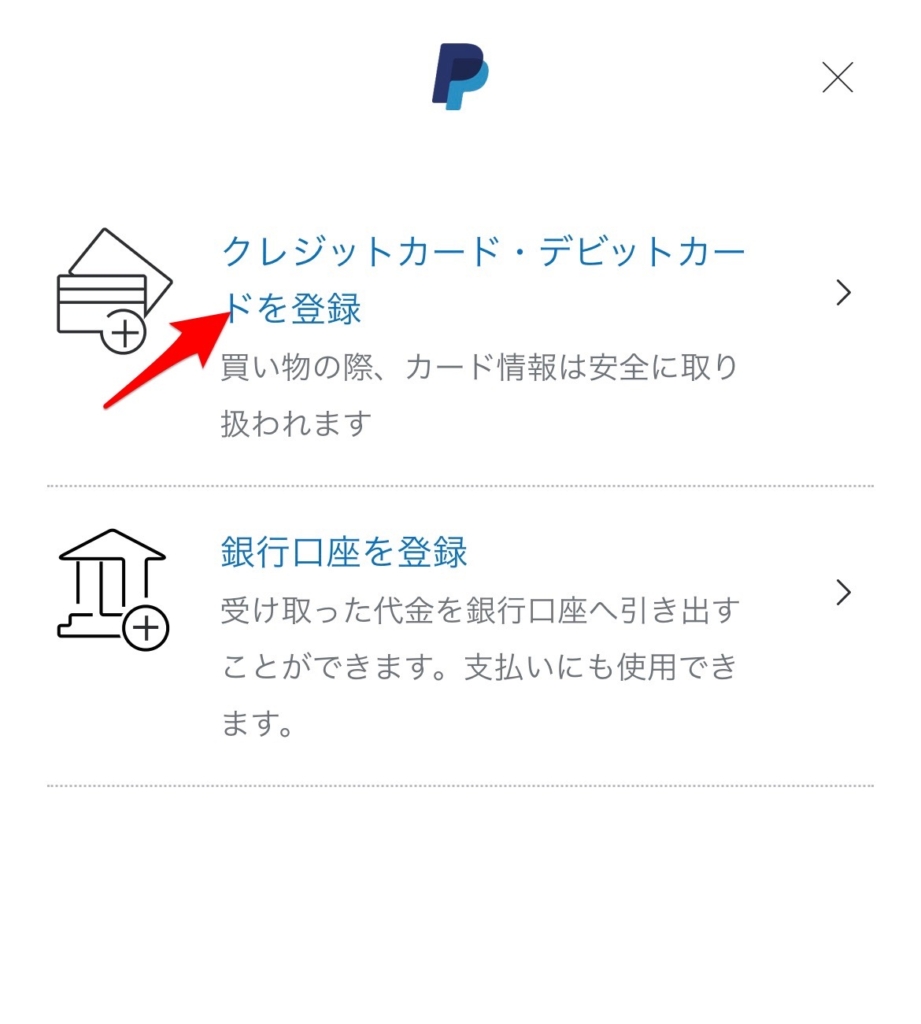
先ほど発行したLINE Payバーチャルカードを登録します。
- カード番号
- カードタイプ
- 有効期限
- セキュリティコード(CVVの横の3桁の数字)
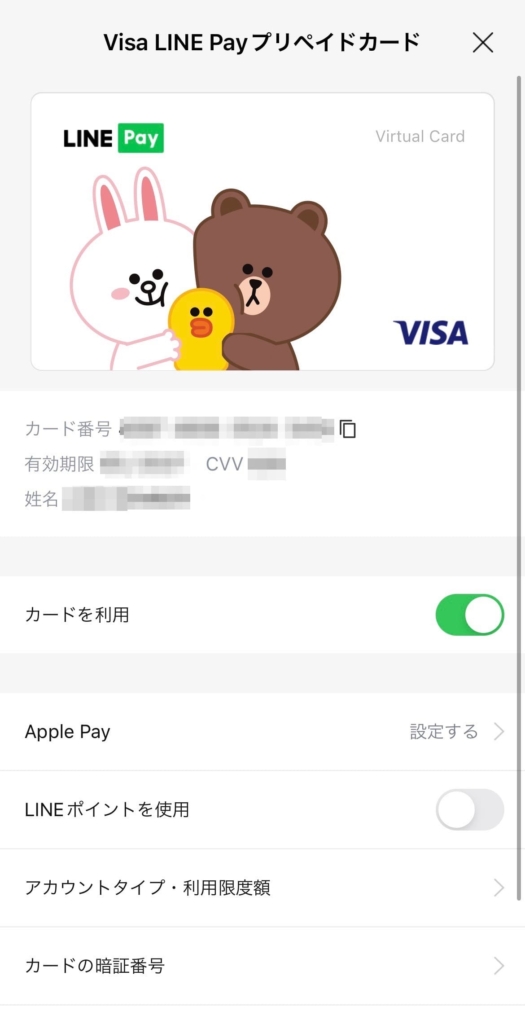
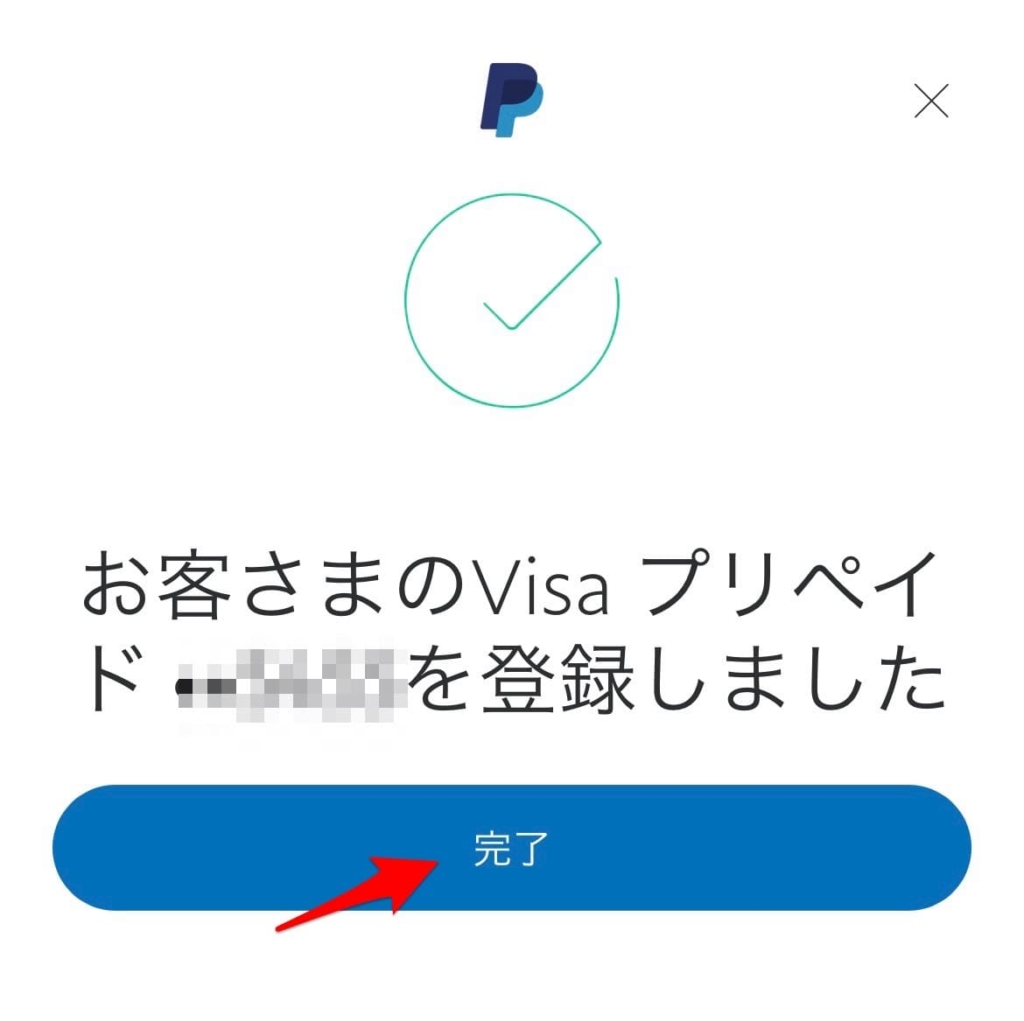
これで完了です!
完了後、ペイパルの優先支払方法にLINE Payバーチャルカードを設定しておくと、ペイパルで決済する際にLINE Pay残高から支払えるようになります。
④YouTubeプレミアムの登録時にブラウザからPay Palを選ぶ
YouTubeプレミアムへの登録はこちらから↓
YouTubeプレミアムへの登録画面から「使ってみる(無料)」をクリックします。
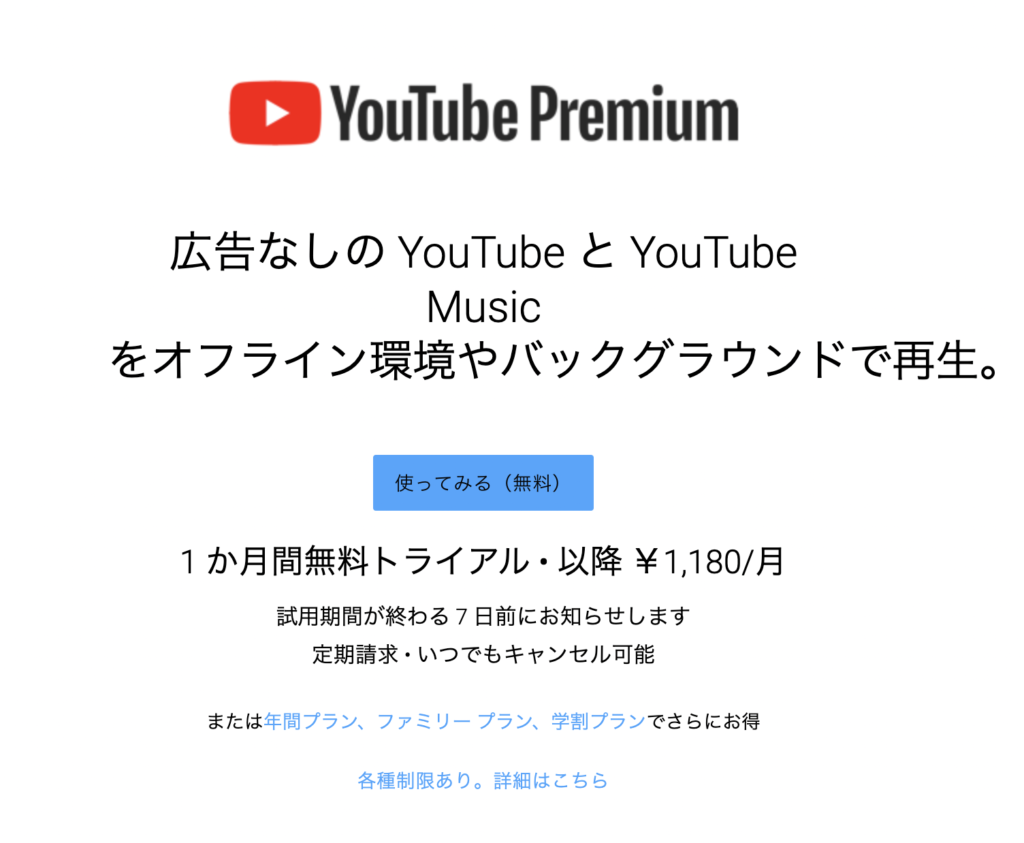
お支払い方法にPay Pal(ペイパル)を選択すればOKです!
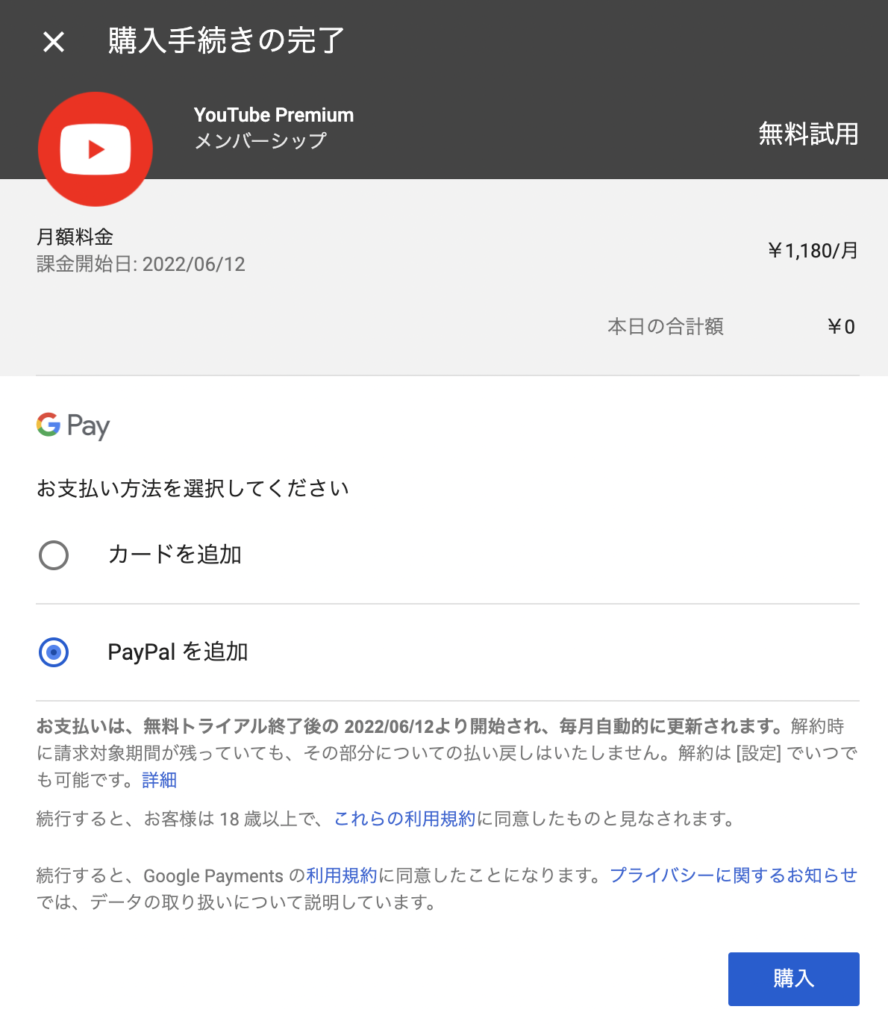
- Pay Palの支払い方法にLINE Payバーチャルカードの情報が入っていてかつ有効に(優先)なっているかを確認してください。
ちょっとややこしかったですが、Pay PalとLINE Payバーチャルカードは紐づけられたでしょうか?
LINE Payから支払いの場合は、残高が不足しないように注意しましょう!
YouTubeプレミアムをLINE Payで直接支払う方法【PayPal経由なし】
YouTubeプレミアムをLINE Payで支払うには、以下のステップで準備・実行していきます。
- LINE Payバーチャルカードを発行する(すぐできる)
- YouTubeプレミアムの登録時にカードの情報を追加する
このようにPay Palを経由しなくてもLINE Payで直接支払うことができます。(2022年現在)
それぞれの手順を詳しく解説します。
①LINE Payバーチャルカードを発行する(すぐ)
LINE Payバーチャル(プリペイド)カードは、面倒な手続きや審査不要ですぐに発行できます!
スマホからLINEアプリを開き、ウォレットを開きます。
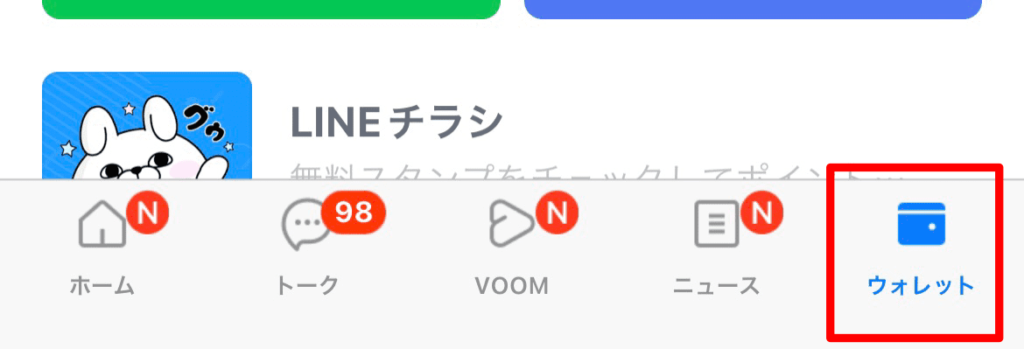
ウォレットから[LINE Pay]の文字をタップして、LINE Payを開きます。
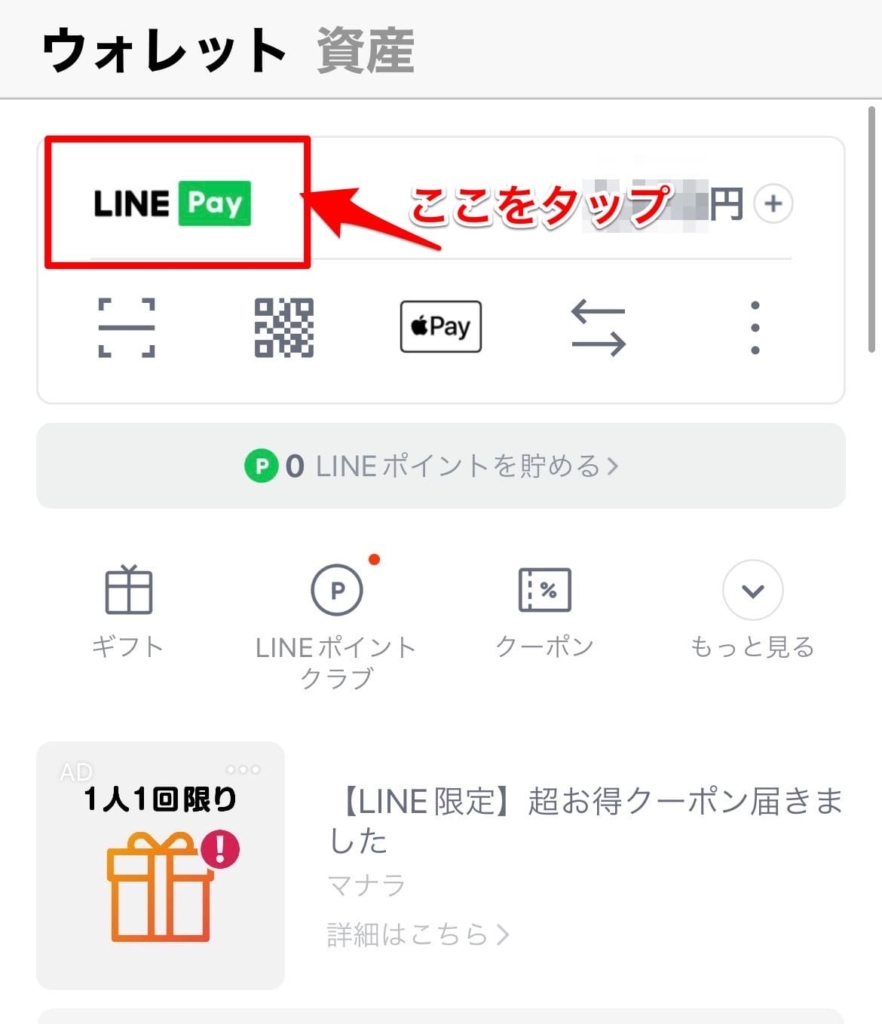
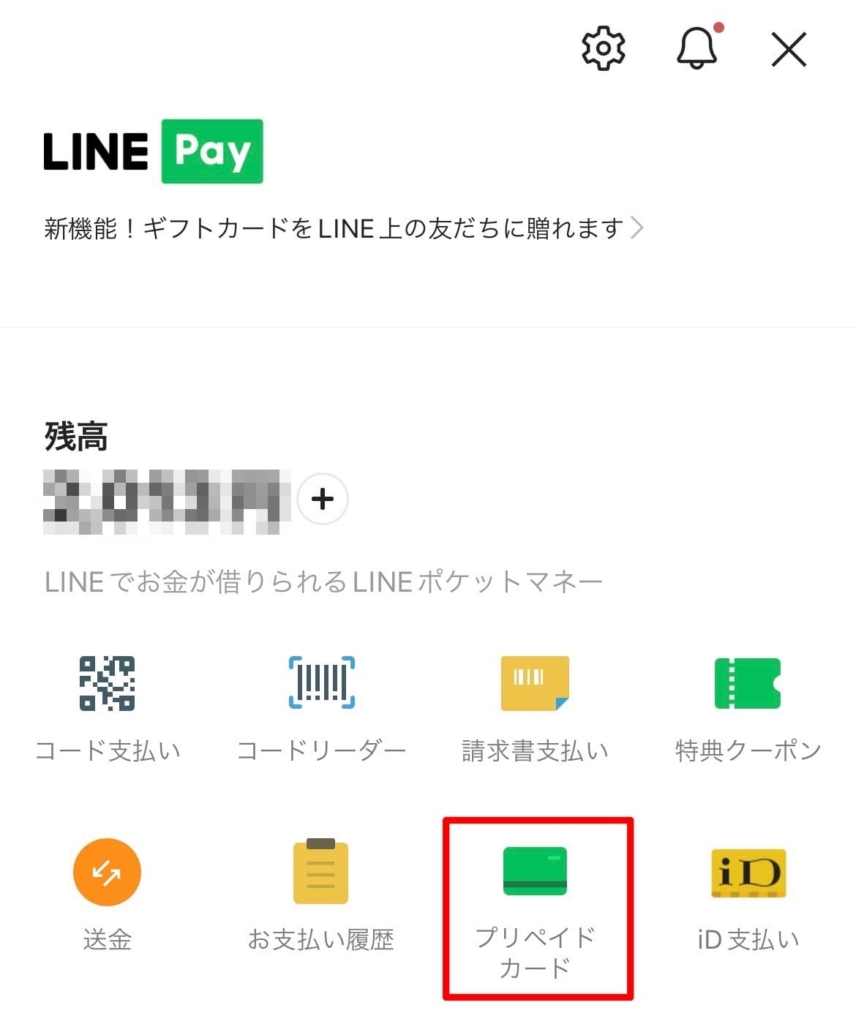
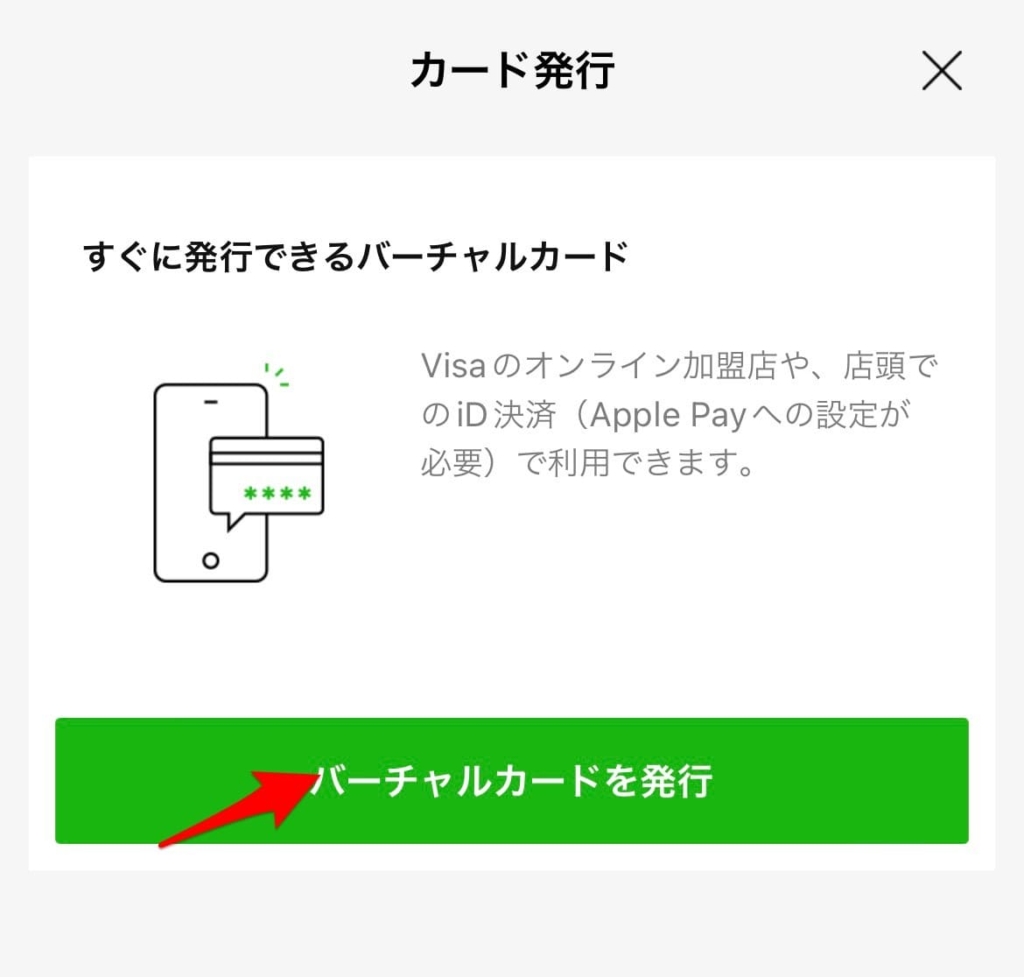
これで発行完了です!
②YouTubeプレミアムの登録時にカードの情報を追加する
カードができたらYouTubeプレミアムに登録するだけです!
YouTubeプレミアムへの登録画面から「使ってみる(無料)」をクリックします。
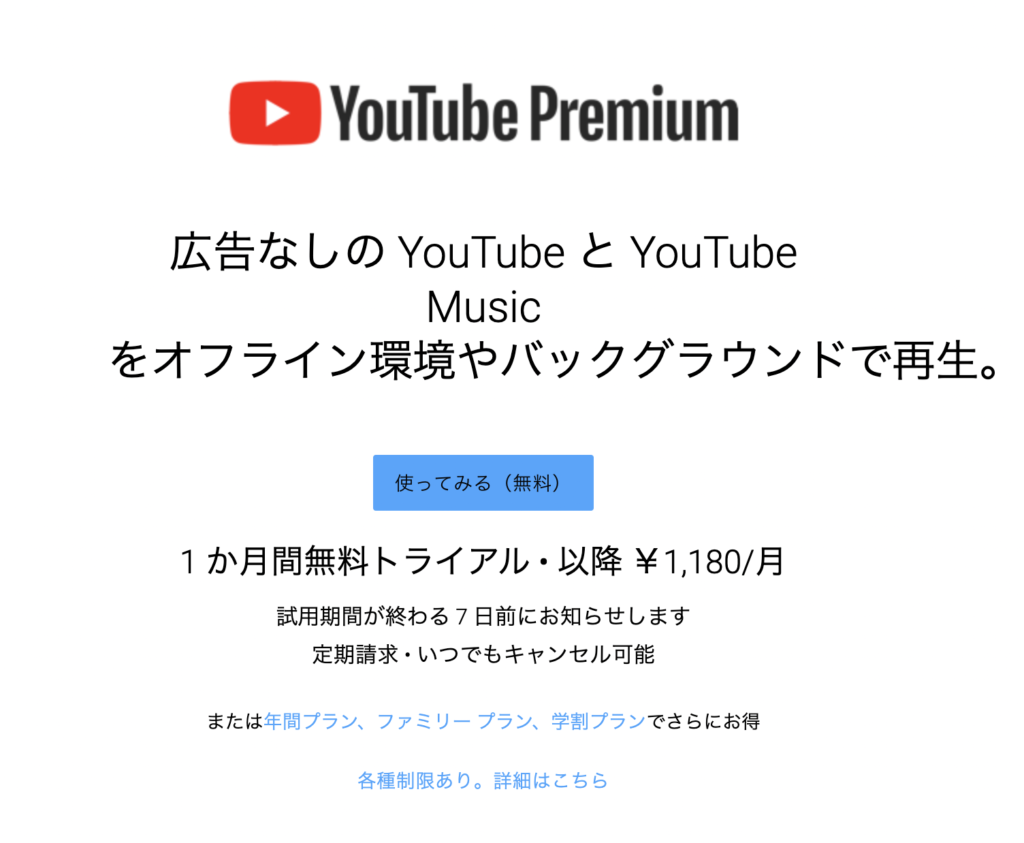
お支払い方法で[カードを追加]を選択します。
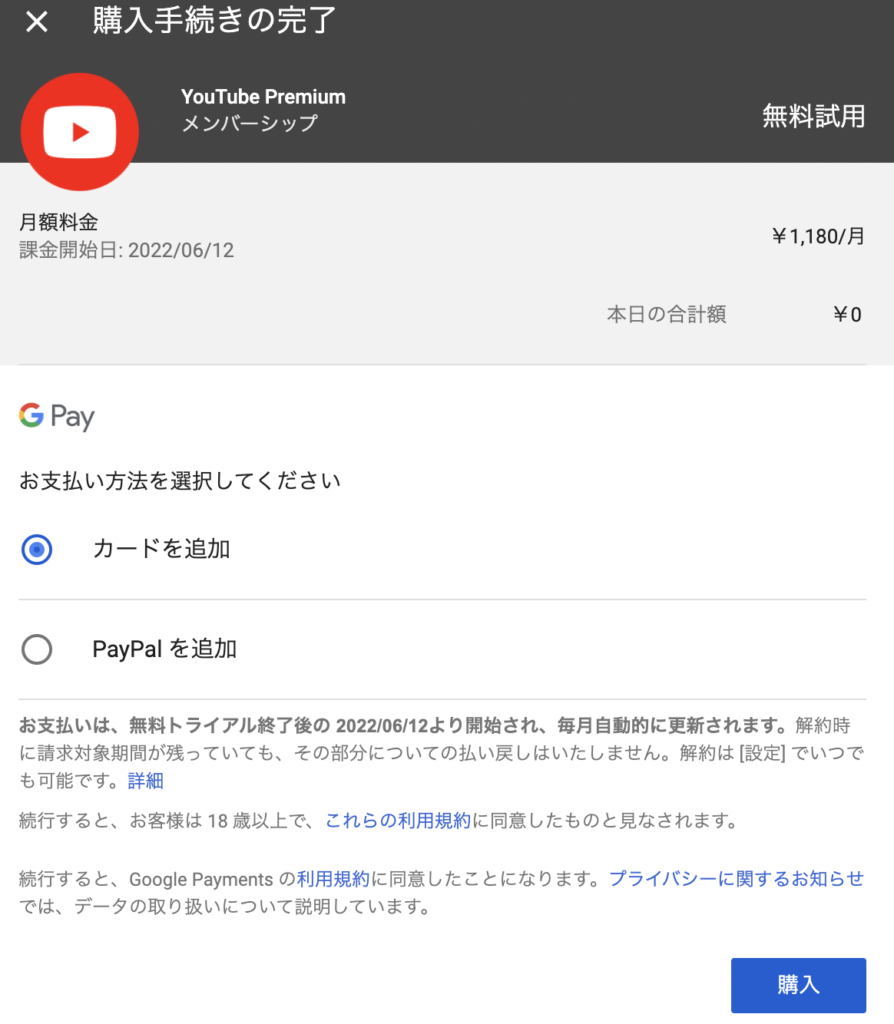
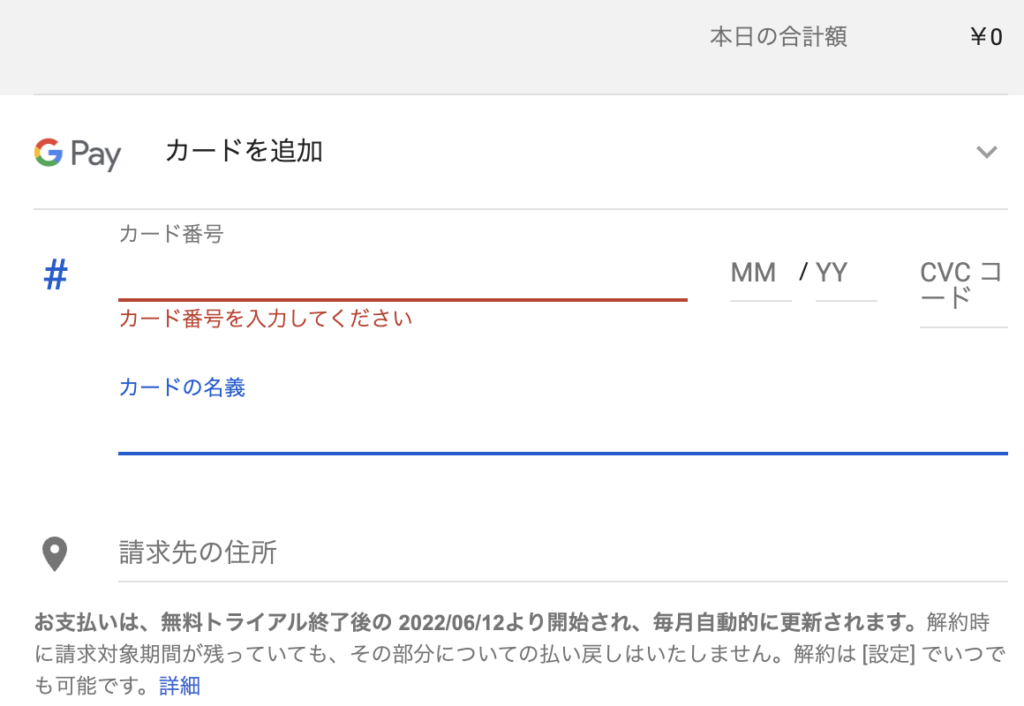
カードが利用できない場合は「カードの利用」がオンになっているか(一時停止になっていないか)、残高があるかを確認してください。
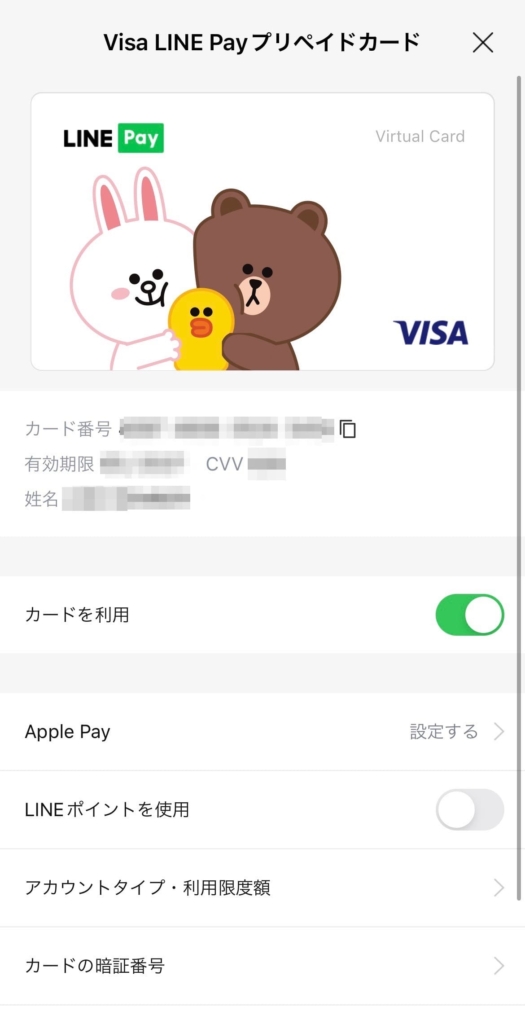
これで完了です!
YouTubeプレミアム無料トライアル期間なのに、LINE Payで手数料100円引き落とされた?
LINE Pay支払いでYouTube Premiumに登録すると、すぐに100円,200円などの少額が引き落とされていると思います。
これはクレジットカードが有効がどうかを確かめるものであり、手数料が取られたのではありません。
その日もしくは2週間以内に返金されるので安心してください!
YouTubeプレミアムに関してはこちらも♪






コメント